マウスクリック
マウスクリック割当てのカスタマイズは
- ボタンの種類
- 対象領域
- コマンド
の三つを設定することになる。
GUIによるカスタマイズ
マウス割当てタブを開き、種類からMC_clic(PPcの場合。PPvの場合はMV_clic)を。右上の項目から新規を選択。①のドロップダウンリストから、割り当てたいボタン種を選択する。
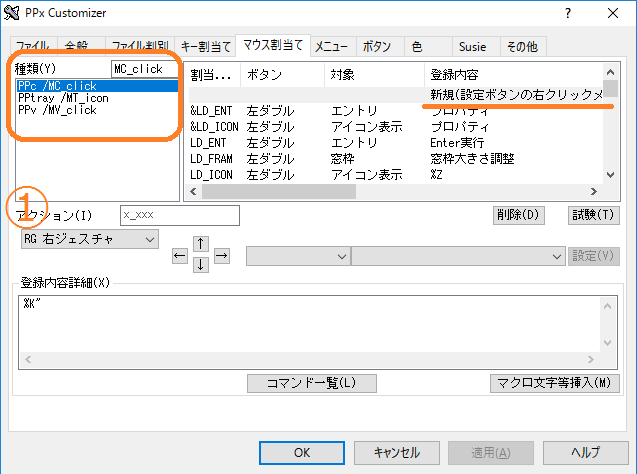
試しに、ドロップダウンリストから左クリックを選択してみよう。
すると、アクション欄に「L_」と記入され、①の下に②のドロップダウンリストが新たに現れる。
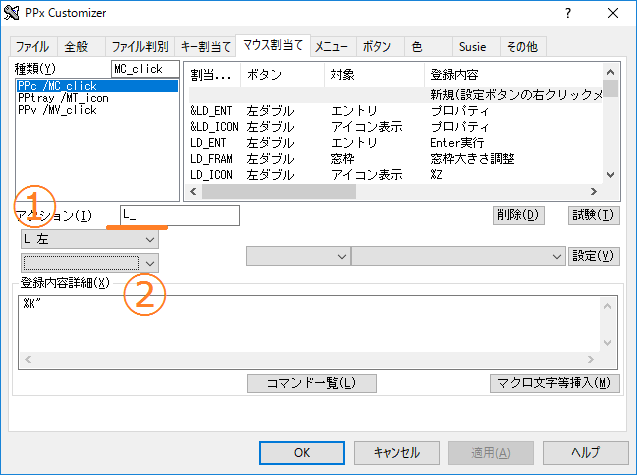
②のドロップダウンリストから対象領域を選択する。ここでは空欄を選択してみよう。
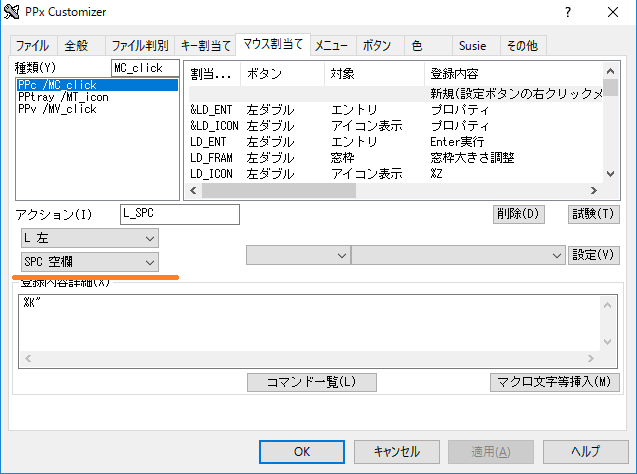
次に登録内容詳細を記述する。直接入力してもいいし、コマンド一覧から選択しても、③のドロップダウンリストから選択してもいい。
それが終わったら、設定を押せば、この割当てが登録される。
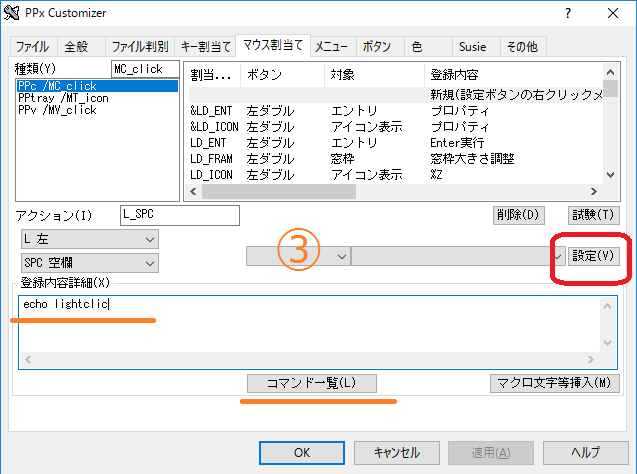
設定が全て終わったら、下部のOKボタンか適用を押して、設定を反映させよう。
テキスト編集によるカスタマイズ
CFGのMC_clic(PPcの場合。PPvの場合はMV_clic)を編集することでも、マウスクリックの割当てをカスタマイズすることができる。
書式は次のようになっている。
MC_click = {
&LD_ENT = @&ENTER
&LD_ICON = @&ENTER
LD_ENT = @ENTER
LD_FRAM = @&F6
M_ENT = @N
RG_L = @^LEFT
RG_R = @^RIGHT
R_ENT = @^ENTER
W_ENT = @N
X_ENT = @^LEFT
^LD_ENT = @^\A
}
左側は
- (シフトキー)(ボタン種)_(領域名)
となっており、右側が実行内容だ。
LD_ENTであれば「エントリ(ENT)を左ダブルクリック(LD)した時」の意味であり、L_FRAMであれば「フレーム(FRAM)を左クリック(L)した時」の意味。
&や^は修飾キーで、&LD_ENTであれば「エントリ(ENT)をAltキー(&)を押しながら左ダブルクリック(LD)した時」になるわけだ。